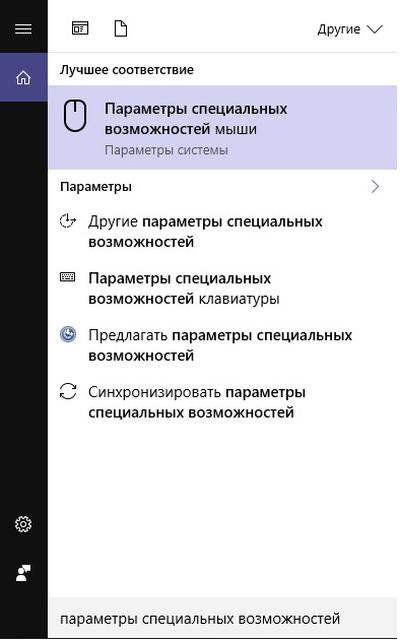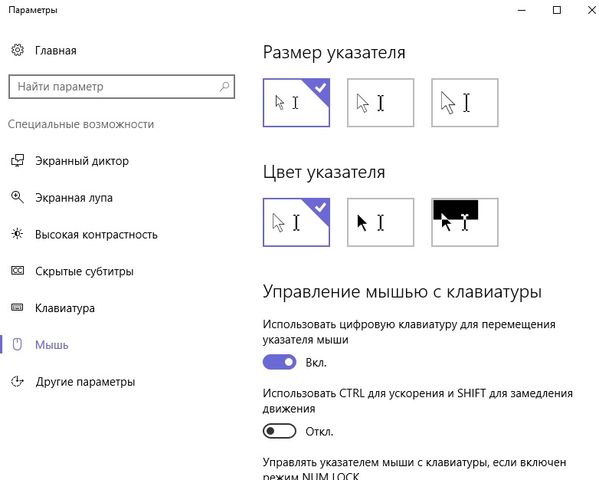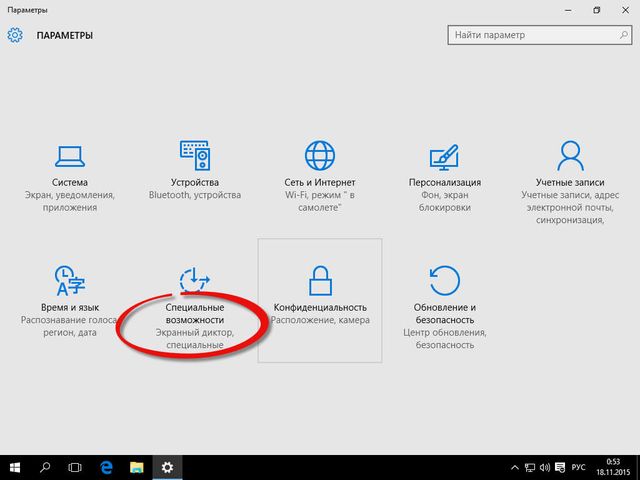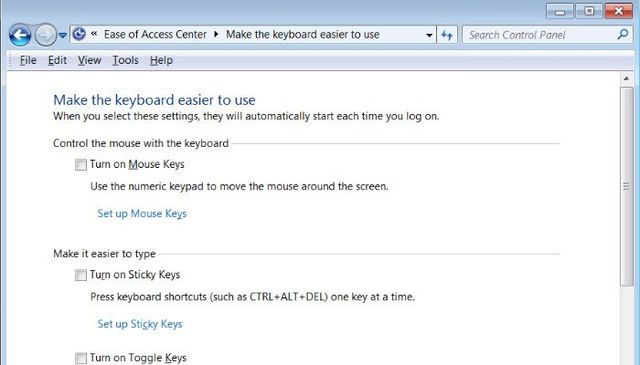Компьютер является бесценным инструментом для каждого человека. Он используется не только для развлечений, но также для работы или учебы. Что делать, что у вас сломалась компьютерная мышь? Мы расскажем, как управлять курсором мыши с помощью клавиатуры в Windows.
Сочетание клавиш
Данная функция доступна всем компьютерам под управлением Windows. Нажмите следующие клавиши одновременно: Левый ALT + Левый Shift + Num Lock. Вы увидите окно «Управление указателем мыши». С помощью клавиши TAB, выберите вариант «Да», после чего нажмите клавишу «Enter» или проблем, чтобы подтвердить.

Если у вас не получилось включить управление указателем мыши, тогда мы подготовили подробную инструкцию для каждой версии Windows. Читайте далее.
Windows 10
- Во-первых, нажмите клавишу Windows.
- В поле поиска введите «Параметры специальных возможностей мыши» и нажмите Enter.
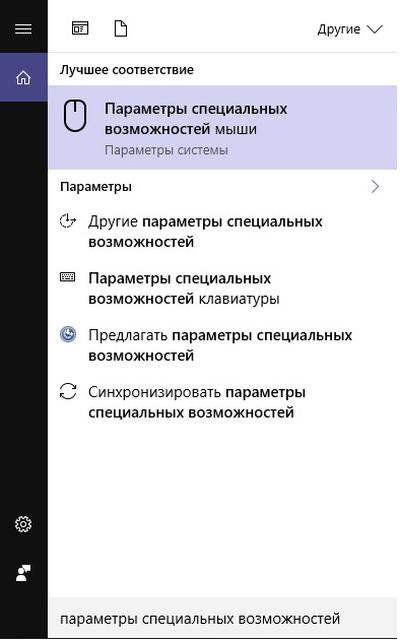
- Используя клавишу TAB, опуститесь до «Использовать цифровую клавиатуру для перемещения указателя мыши».
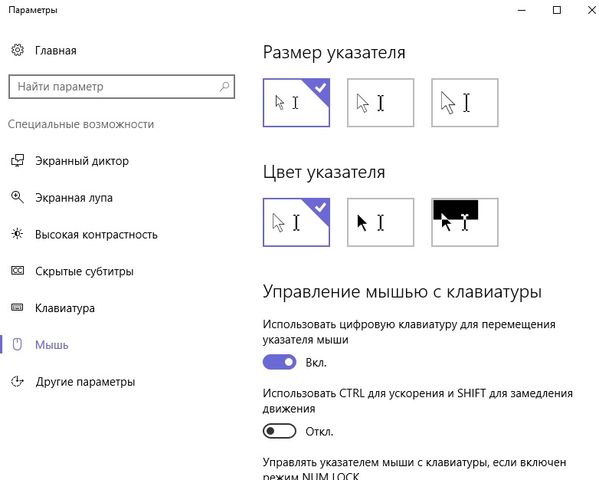
- Нажмите проблем или Enter, чтобы переключить опцию на «Вкл».
Windows 8/8.1
- Откройте Пуск, и введите слово «Мышь» в любом месте.
- С помощью клавиш со стрелками на клавиатуре, выберите «Специальные возможности».
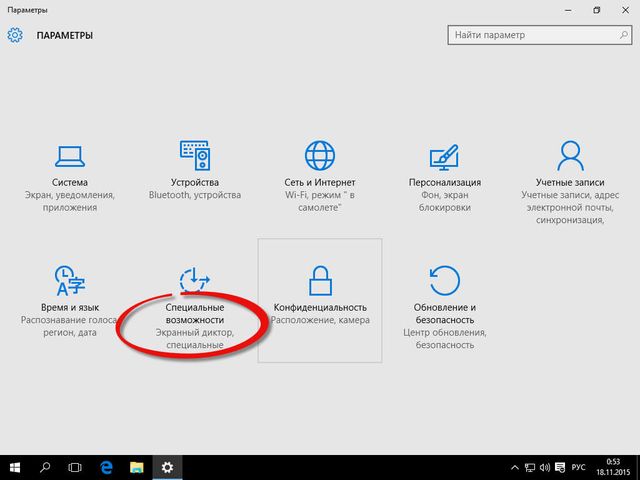
- Переключите опцию «Кнопки мыши» на «Вкл».
Windows 7/Vista/XP
- Нажмите клавишу Windows. С помощью клавиш со стрелками на клавиатуре, выберите «Панель управления» и нажмите Enter, чтобы перейти.
- В панели управления используйте Tab или клавиши со стрелками, чтобы выбрать «Специальные возможности», после чего нажмите Enter.
- Выберите "Изменить работу мыши" и нажмите Enter.
- Установите флажок рядом с «Включить кнопки мыши».
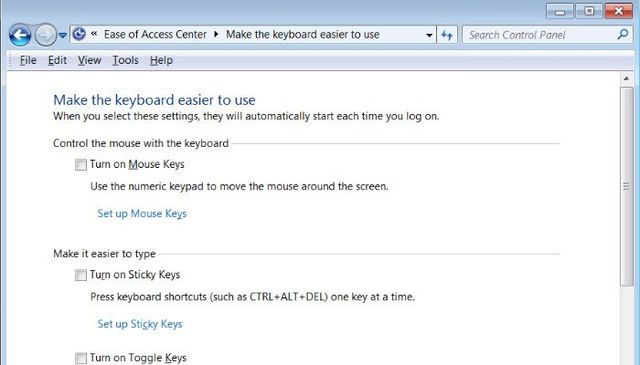
- Нажмите «Применить».
Теперь вы можете использовать кнопки цифровой клавиатуры, которая расположена справа, для управления курсором мыши. Клавиши от 1 до 9 позволяют перемещать курсор в разные стороны, а клавиша 5 или + заменяют нажатие левой кнопки мыши.
Вывод
Сломанная компьютерная мышь еще не означает конец света, вы все еще можете выполнять основные задачи. Теперь вы знаете, как управлять курсором мыши с помощью клавиатуры в Windows.
Если у вас есть какие-либо советы по использованию клавиатуры для управления мышью, дайте нам знать в комментариях ниже.